M3U8 是一种常用于存储流媒体链接的播放列表文件格式,而 MP3 是一种广泛兼容的音频格式。如果您想听M3U8音乐,需要将M3U8转换为MP3以便离线播放或在不同设备上使用。本文将介绍三种常见的转换方法,帮助您轻松完成M3U8到MP3格式的转换。
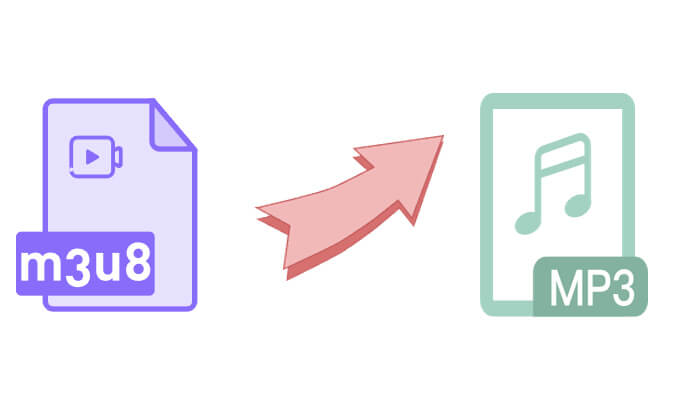
如果您想在转换过程中保持高音频质量, Video Converter Ultimate是最佳选择。它是一款专业的音视频转换软件,支持多种格式转换,包括M3U8到MP3。其强大的解码引擎确保音频质量无损保留,并且还支持批量转换以提高效率。
Video Converter Ultimate 可以为您做什么?
以下是如何使用 Video Converter Ultimate 将 M3U8 批量转换为 MP3 而不会损失质量:
01在您的计算机上下载、安装并启动 Video Converter Ultimate。
02单击“添加文件”并选择“添加文件”或“添加文件夹”以选择您的 M3U8 文件。或者,您可以将 M3U8 文件直接拖放到程序中。

03从“配置文件”下拉列表中选择“MP3”。

04在底部选择目标文件夹,然后单击“全部转换”开始转换。

VLC Media Player 不仅是一个免费开源的媒体播放器,可以播放各种 M3U8 音乐播放列表,而且还支持 M3U8 到 MP3 的转换。但是,您可能会发现 VLC 转换不能保持高质量,或者至少不能保持与原始质量相同的质量。
如何使用VLC媒体播放器将M3U8转换为MP3:
步骤1.在计算机上打开VLC,转到“媒体”选项卡,然后单击“转换/保存”选项。

步骤2.然后,单击“添加”按钮(带有+图标)导入要转换为MP3的M3U8文件。成功添加文件后,再次单击“转换/保存”按钮。
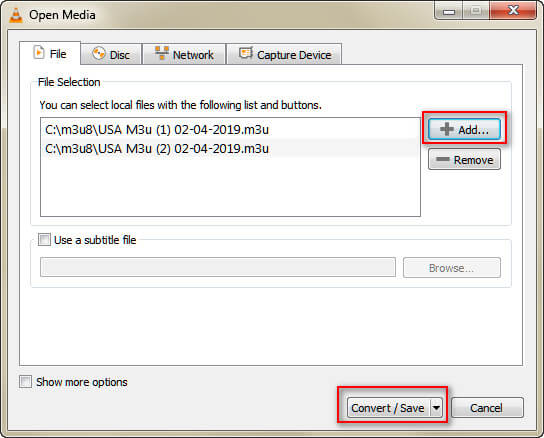
步骤 3. 接下来,单击“配置文件”下拉菜单,然后从列表中选择“音频 - MP3”格式。
步骤 4. 单击“浏览”按钮选择所需的文件位置,最后单击“开始”按钮开始转换过程。
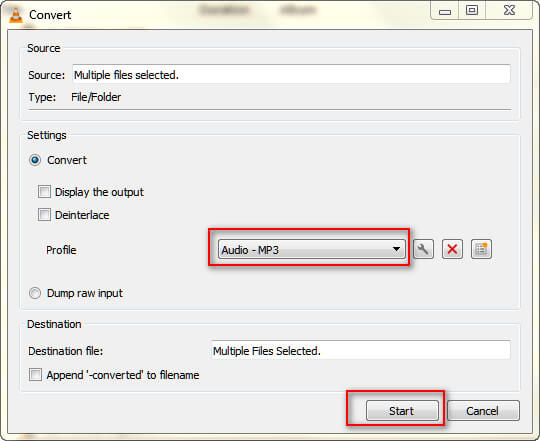
如果您不想安装任何软件,可以使用在线转换工具直接将M3U8转换为MP3。这些工具通常是免费的,无需注册,并且易于使用,非常适合需要快速转换的用户。 Google上有很多在线MP3转换工具,这里我们以AnyConv为例。
以下是通过 AnyConv 在线将 M3U8 转换为 MP3 的方法:
步骤 1. 打开 AnyConv 网站 ( https://www.anyconv.com/ )。
步骤2.单击“选择文件”从您的计算机上传M3U8文件。
步骤 3. 在格式选项中选择 MP3 作为输出格式。
步骤4.点击“转换”按钮,系统将自动处理文件。
步骤 5. 转换完成后,单击“下载”按钮将 MP3 文件保存到您的计算机。
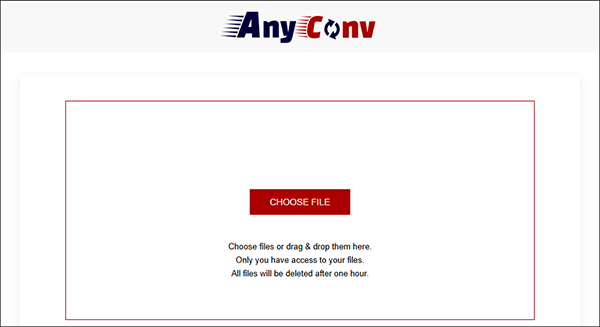
Q1.我可以在 iPhone 上播放 M3U8 文件吗?
不幸的是,iPhone 本身不支持 M3U8 文件。但是,您可以使用 VLC Media Player 在设备上播放 M3U8 文件。或者,您可以将它们转换为 MP3 以便于播放。
Q2。 FFmpeg 可以将 M3U8 转换为 MP3 吗?
是的,只要 FFmpeg 包含 libavcodec 库,它就可以将 M3U8 转换为 MP3,而不会造成质量损失。然而,该过程涉及使用命令行命令,因此与其他具有图形界面的转换器工具相比更加复杂。
Q3。为什么有些M3U8文件无法转换?
在选择将 M3U8 转换为 MP3 的方法时,您可以根据自己的需要来决定:
相关文章:
如何免费将 MOV 转换为 MP3 [8 种离线和在线方法]